w7怎么投屏到电视 Win7电脑如何无线投屏到电视
更新时间:2025-03-19 12:52:45作者:jiang
在如今的数字化时代,投屏已经成为我们日常生活中不可或缺的一部分,而对于使用Windows 7操作系统的用户来说,想要将电脑上的内容无线投射到电视上可能会有些困难。不过幸运的是通过一些简单的步骤和工具,你也可以轻松实现这一功能。本文将为大家介绍如何在Win7电脑上无线投屏到电视,让你在享受高清内容的同时,也能更便捷地分享和展示自己的作品。
具体步骤:
1.在电脑的控制面板中,找到【网络和Internet】—【网络共享中心】。见图:
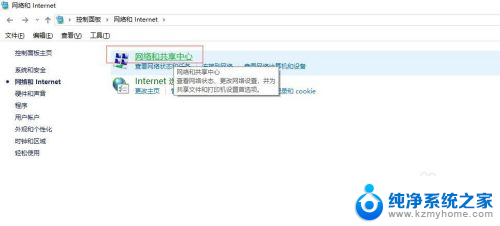
2.点击打开左上方的【更改高级共享设置】或者是直接右键【网上邻居】—【网络共享中心】—【更改高级共享设置】。见图:
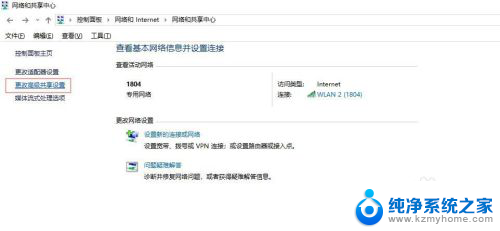
3.下滑找到【流媒体选项】,点击启用流媒体。见图:
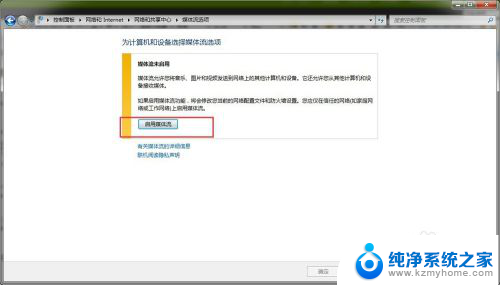
4.点击“选择媒体流选项...”。见图:
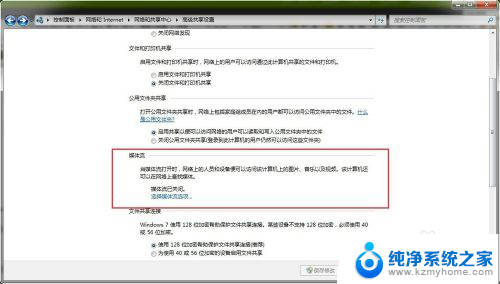
5.在自定义选项下全部设置为“已允许”状态,再点击“确定”按钮。见图:

以上就是w7怎么投屏到电视的全部内容,如果有遇到这种情况,那么你就可以根据小编的操作来进行解决,非常的简单快速,一步到位。
w7怎么投屏到电视 Win7电脑如何无线投屏到电视相关教程
- w7系统怎么无线投屏到电视 win7电脑怎样无线投屏到电视
- win7可以投屏电视吗 win7电脑无线投屏到电视的步骤
- win7电脑无线投屏到小米电视 无线投影笔记本电脑到小米电视的方法
- widos7 手机怎么投屏电脑上 手机如何通过无线投屏功能将屏幕投射到Win7系统电脑上
- 手机能投屏到电脑上吗win7 如何将手机屏幕投射到win7系统电脑上的详细方法
- win7如何将手机投屏到电脑 在win7系统的电脑上如何将手机屏幕投射
- windows7旗舰版怎样手机投屏 win7如何打开无线投屏功能
- win7电脑录屏怎么录视频 win7电脑录制视频的步骤
- w7笔记本显示屏怎么投屏 win7系统笔记本显示器连接方法
- win7怎么局域网共享打印机 Win7怎样在局域网中共享打印机
- w7怎么看电脑显卡 Win7怎么查看显卡型号
- 无法访问,你可能没有权限使用网络资源win7 Win7出现您没有权限使用网络资源的解决方法
- 设备管理器win7 win7系统设备管理器打开方法
- win7系统添加的桌面 win7如何在桌面上添加图标
- win7添加局域网共享打印机 win7怎样在局域网中找到共享的打印机
win7系统教程推荐
- 1 win7怎么局域网共享打印机 Win7怎样在局域网中共享打印机
- 2 设备管理器win7 win7系统设备管理器打开方法
- 3 w7怎么投屏到电视 Win7电脑如何无线投屏到电视
- 4 windows7快速截图 Win7系统5种截图方法教程
- 5 win7忘记密码怎么打开电脑 win7开机密码忘记了找回方法
- 6 win7下共享打印机 win7如何在局域网内共享打印机
- 7 windows7旗舰版黑屏只有一个鼠标 win7旗舰版系统开机黑屏只有鼠标怎么办
- 8 win7家庭普通版产品密钥永久激活 win7家庭普通版产品密钥分享
- 9 win7system文件损坏 Win7系统文件损坏蓝屏怎么解决
- 10 win7显示器音响没声音 win7系统声音失效怎么办